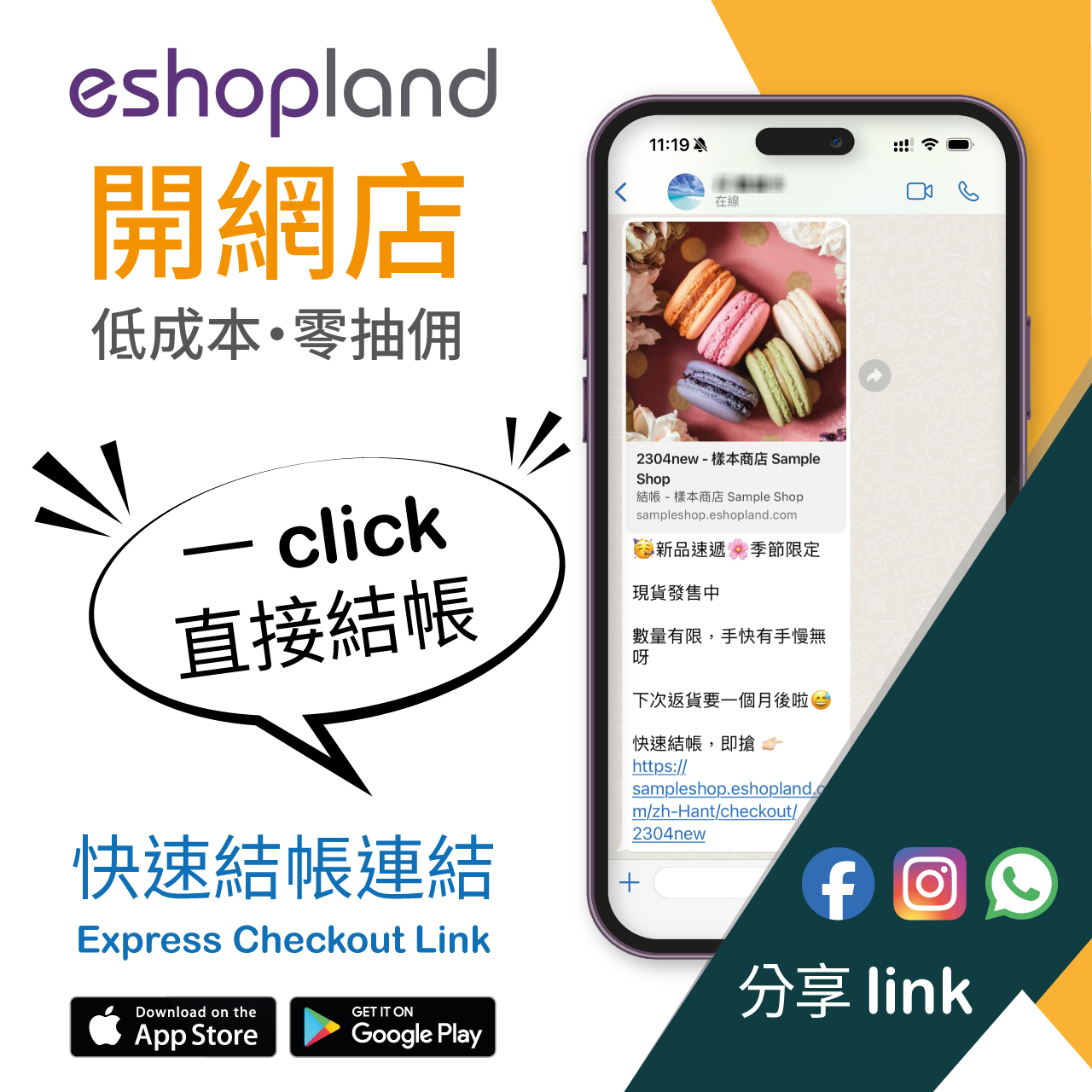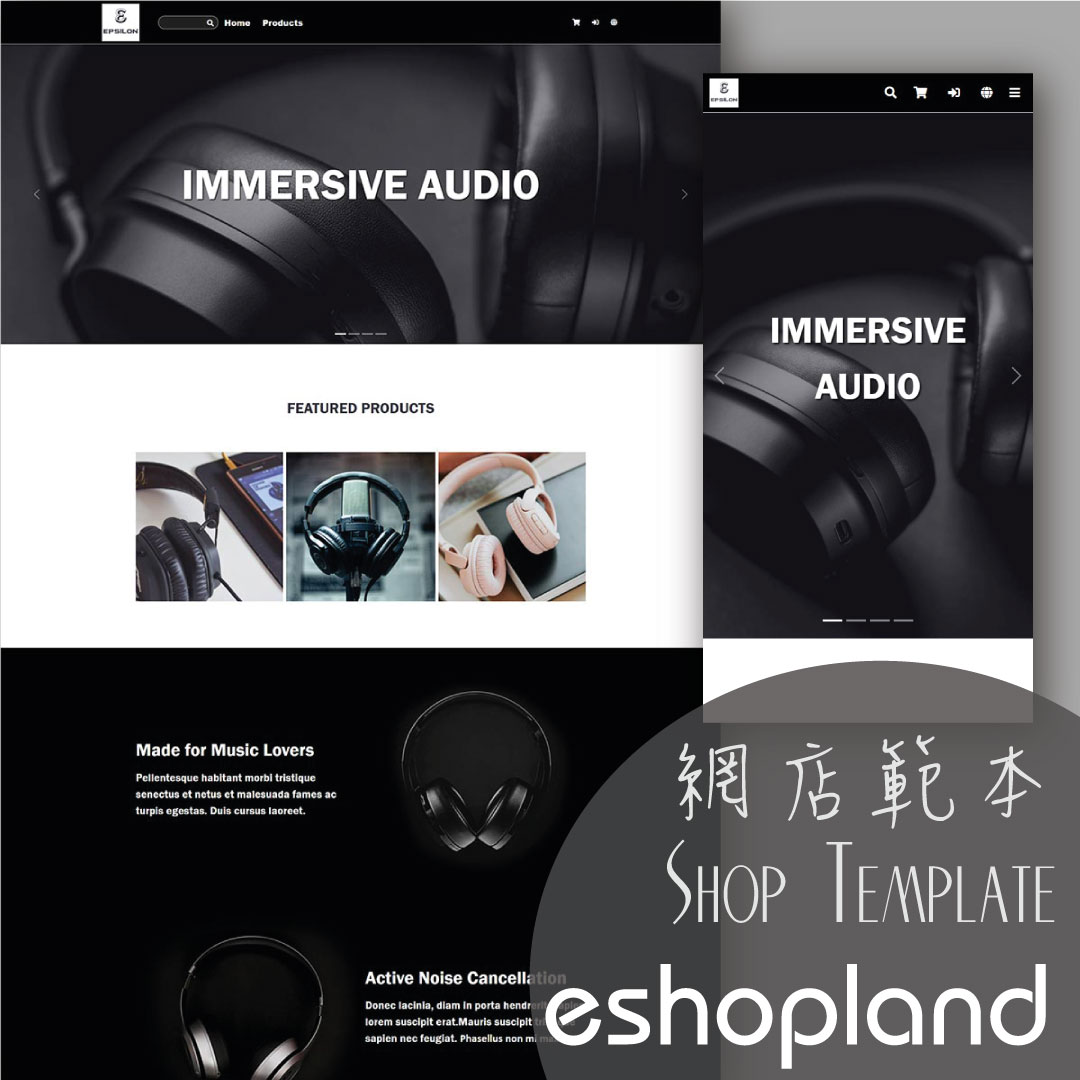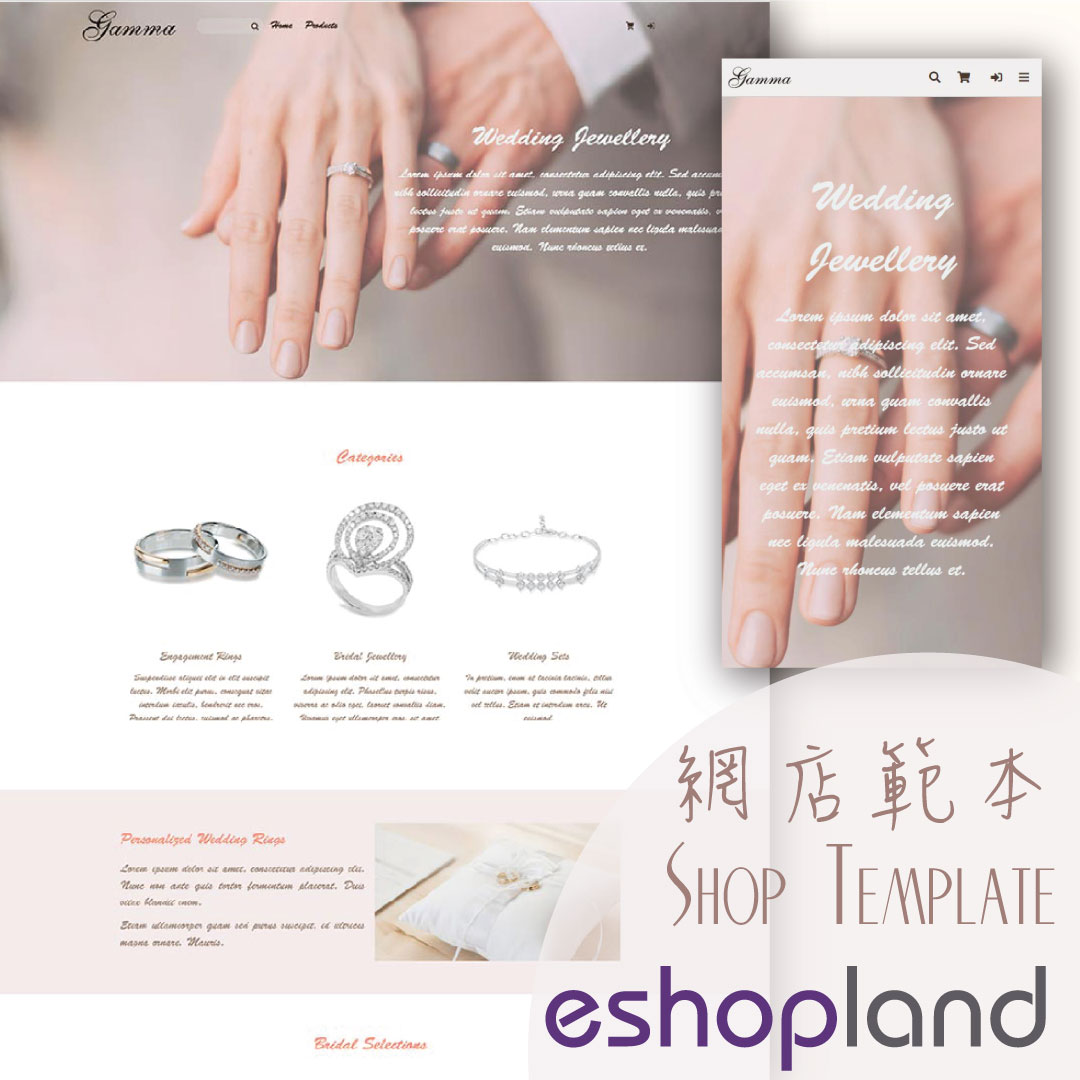复制商品
利用后台的复制商品功能,可以让您更省时省力地为网店新增类似的商品。
1. 前往商品列表。
进入主控台 > 商品 > 所有商品。
2. 复制商品。
在您需要复制的商品上按一下复制  ,即可成功复制一件商品。
,即可成功复制一件商品。
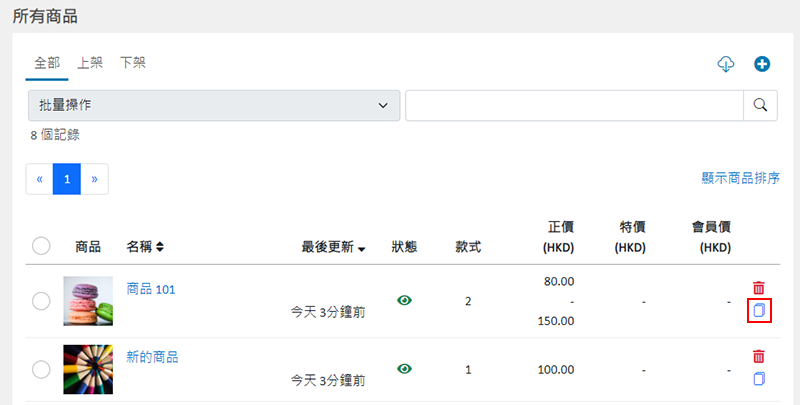
如果您在商品列表上找不到新复制出来的商品,可以按一下商品列表上「最后更新」排序,新复制出来的商品即会排到最前。
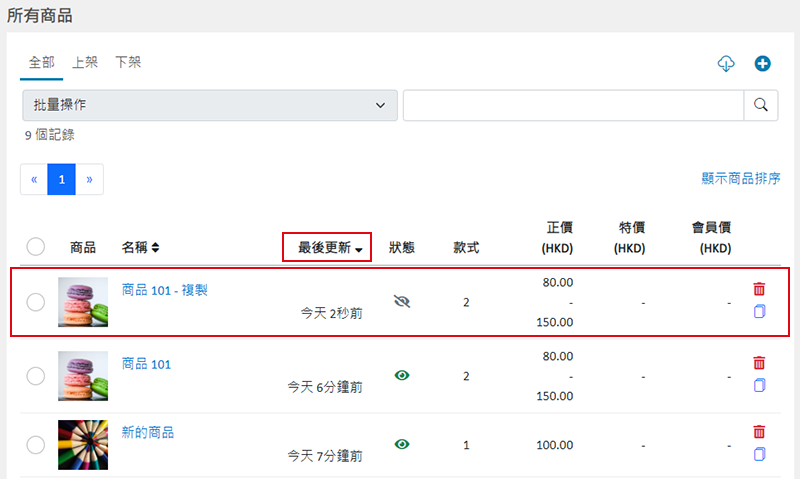
3. 編辑已复制商品。
成功复制商品后,会自动进入新复制出来的商品页,以便您编辑商品内容,例如修改商品名称、更改商品描述、新增选项、更改库存及设定、编辑自定义商品网址、输入商品编号及条码等,并储存为一件新商品。
新复制商品的状态默认为「下架」 。
。
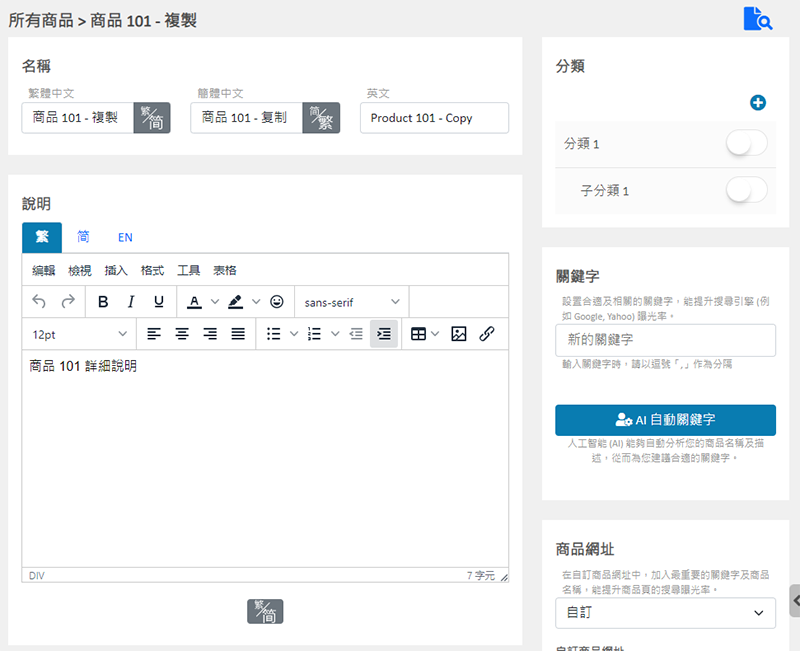
4. 保存  变更。
变更。
延伸阅读
商品库存设定
为配合商家的不同营运需求,eshopland 网店平台系统支持多种库存设定,包括无限库存、接受缺货订单、库存量、库存临界点、库存不足提醒、缺货提醒及低库存提醒。隐藏数量启用 后可在商品页上隐藏库存数量... [阅读更多]
商品预购
eshopland 网店平台指定计划的商户,可以利用「预购商品」功能,将个别商品设定为「预购」,率先向顾客推广及介绍新进的产品,同时能让顾客清楚辨识,该特定商品为「预购品」,收货期可能有别于其他商品。... [阅读更多]
服务计划
eshopland 网店平台提供多种极具竞争力的服务计划供您选择,以符合不同商户的预算和需求。商户在使用期间,可以随时选择升级服务计划,以满足业务及营运需要。1. 选择服务计划进入控制台 > 账户 >... [阅读更多]
商品价格及标籤风格
eshopland网店平台的多功能网页设计工具,赋予商家极大的设计灵活性,让商家可自由设计商品列表的风格,细腻如商品的价格文字及颜色,以至商品的各类标签,都可以自订设计风格,以配合网店及品牌形象,让您... [阅读更多]